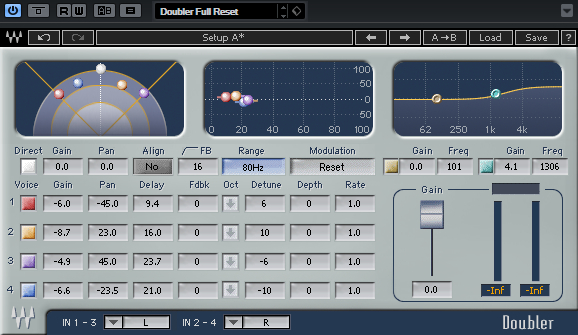
・音を馴染ませたい
・音に広がりを持たせたい
・音に迫力が欲しい
・音に存在感が欲しい
DTMerなら一度は悩んだことがあるのではないでしょうか?
今回はそんな定番の悩みを払拭するお手軽プラグイン、WAVES Doublerについて徹底解説します!
Doubler(ダブラー)とは?
WAVES Doublerを紹介する前に、ダブラーの基本概要について紹介します。
ダブラーとはその名の通り、ダブリング効果(2つのトラックを重ねたような効果)を与えるプラグインです。
ギターなど全く同じバッキングフレーズでも、2回録音して左右にそれぞれ配置すると音に厚みと広がりが生まれますね。
このように複数トラックをユニゾンさせたり音場を広げることは、DTM用語で「ダブリング」「オーバーダブ」「ダブルトラッキング」などと呼ばれており、ミックスにおいても使用頻度の高い手法です。
しかし、当然ながら作業量やレコーディング回数が2倍になるので、手間がかかてしまう手法の一つでもあります。
ダブラーはその煩わしさを解消し、ダブリング効果を簡単に得られるので、手動でダブリングを行っていたDTMerの方にはかなりマッチするプラグインかと思います。
それでは早速、使い方を見ていきましょう。
WAVES Doublerの使い方
WAVES Doublerには以下の4種類があります。用途に応じて選択しましょう。
・Doubler2 Mono
・Doubler2 Stereo
・Doubler4 Mono
・Doubler4 Stereo
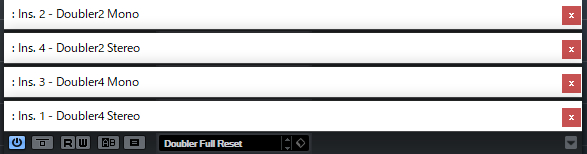
Doublerという文字の横の数字は元音に対して追加する音数を示しており、【Doubler2】なら元音を含めて3つの音が重なり、【Doubler4】なら元音を含めて5つの音が重なります。
どれだけ音に厚みや変化を与えたいかで決めるのがベストですが、追加する音数は後から変更可能ですので、こだわりがなければ【Doubler4】を挿しておくのが無難です。
【Mono】を選択した場合は元音の定位(音のパンポジション)に依存して音が重なり、【Stereo】を選択した場合は元音の定位に関わらず音場を調整することが可能です。
しかし、【Stereo】でも元音の定位に全て重ねる事も可能ですので、基本的には【Stereo】をオススメします。
以下、使用頻度が最も高いDoubler4(Stereo)を基準に解説します。
他の種類もパラメーターや操作方法は同じです。
Direct / Voice / Gain / Pan
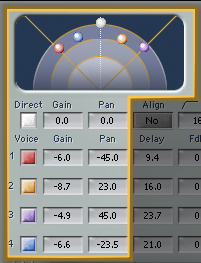
こちらのモニターは、元音と追加する音の音量と定位を調節出来ます。
モニターと下のパラメーターはリンクしていて、操作に応じて値や球の位置が変化します。
各パラメーターは下記の通りです。
Direct…元音・中央の白い球
Voice1~4…追加音・左右の色付きの球
Gain…音量
Pan…定位
球を上下にドラッグすることでGainの調整、球を左右にドラッグすることでPanの調整ができます。
基本的に白い球(元音)は固定し、左右の色の付いた球(追加音)を動かして調整しましょう。
特に追加音は外側に行き過ぎると悪目立ちしてしまう場合があるので、元音より内側にあるのが好ましいです。
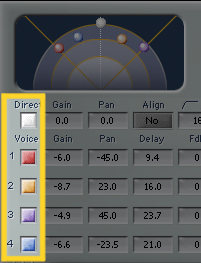
Direct・Voice1~4にそれぞれ備わっているこのボタンは、音のミュートとミュート解除ができます。
ボーカルコーラスなどはDirectをミュートにしてVoiceのみで調整すると主旋律(メインボーカル)を邪魔しないコーラストラックを作ることができます。
Deley / Detune / Depth / Rate
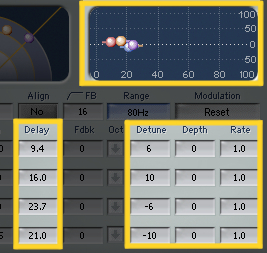
こちらのモニターは追加音の発音のタイミングと音程が調整できます。
こちらもモニターと下のパラメーターの値が連動しています。
各パラメーターは下記の通りです。
Deley…発音のタイミング
Detune…音程
Depth…音程の揺らぎ
Rate…Depthの変化速度
モニター上で右に行くほど音が遅れて発音され、上に行くほど音程が高くなります。
DepthとRateはモニターと連動しておらず、下パラメーターからのみの操作になります。
どちらも値が0から離れる程、より大きなコーラス効果が生まれて音がうねるので、あまり元音から雰囲気を変えたくない人は控えめに調整しましょう。
Fdbk
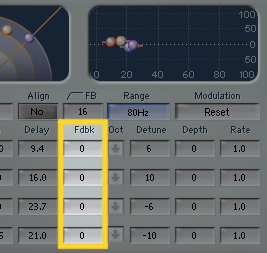
Voice(追加音)のみに備わっているパラメーターで、Doublerの出力音をフィードバック(ループ)させてコーラス効果が得られます。
基本的にボーカルやバッキングギターなどはフィードバックを0にした方がスッキリします。
一方でギターリフやリードシンセ等は、フィードバック量を増やして効果的に使うと存在感を与えることが出来ます。
Align / FB / Range / Modulation
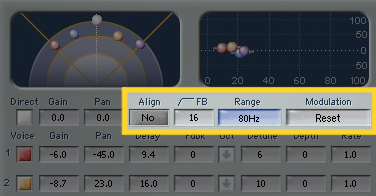
こちらのパラメーターは、Doublerの全体的な調整をする際に使用します。
Align…元音の発音を遅らせる(Voiceとの音ズレ緩和)
FB…フィードバックにハイパスをかける
Range…Detuneする最小の値
Modulation…DepthやRateの値をリセット
※ハイパス=入力信号を高域のみ有効にする機能
どれもあまり使用頻度が高くないパラメーターなので、デフォルトのままでも問題はありません。
むしろRangeなどは周波数の兼ね合いもあり、低域になればなる程音が遅延してしまうので注意が必要です。
Voice EQ
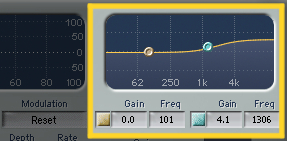
こちらのモニターはVoice1~4のみにかかるEQを設定できます。
各パラメーターは次の通りです。
Gain…音量
Freq…周波数
EQカーブの種類はGainの値によって自動で切り変わりますが、指定周波数を頂点とするようなピーキングタイプはなく、細かい調整は出来ません。
トラブルシューティング
- Doubler(Stereo)をインサートしてもステレオにならない。
インサートしているトラックがモノラルだと、StereoタイプのDoublerをかけてもステレオになりません。
DAWによって様々ですが、特に該当トラックがオーディオトラックの場合は、ステレオかどうか確認しましょう。
また、どうしてもモノラルトラックをそのままでDoublerを掛けたい場合は、ルーティング設定でステレオのフォルダーやグループチャンネルを通した上でインサートしましょう。
まとめ
WAVES Doublerは、モニターとパラメーターが連動しており視覚的にも分かりやすく、初心者でも直感的に操作できるプラグインです。
音の厚みや広がりで悩んでいたら、一度使ってみてはいかがでしょうか?



